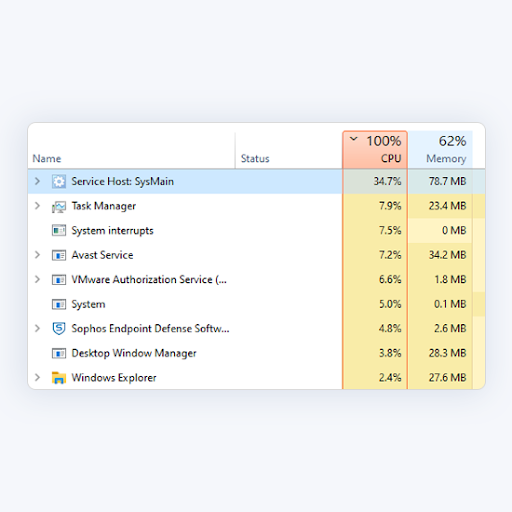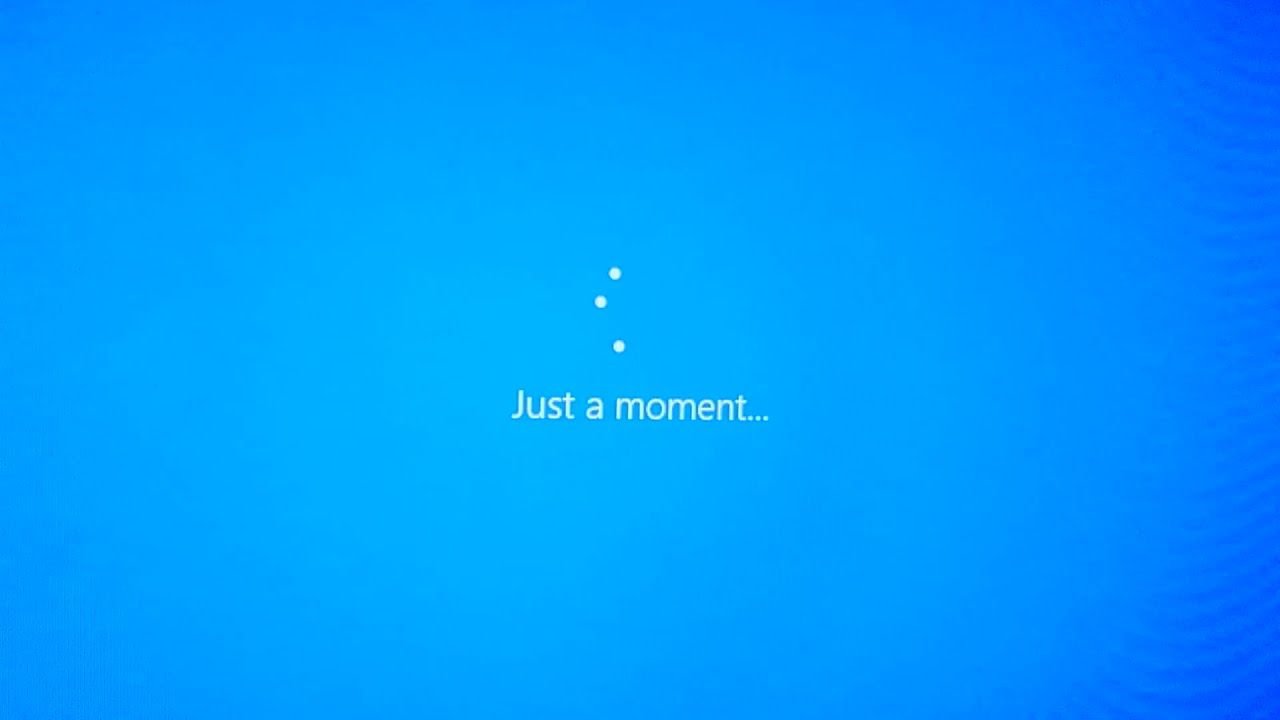Ang mga potensyal na error sa pag-update ng windows na nakita na napansin ay naging pangkaraniwan, tulad ng iniulat ng isang bilang ng Mga gumagamit ng Windows 10 .Ang error na ito ay nagbibigay sa mga gumagamit ng hindi kanais-nais na karanasan sa Windows Update at maaari, sa karamihan ng mga kaso, maiwasan ang pag-install ng mga update. Sa ilang mga kaso, maaari rin nitong pigilan ang Windows Update Troubleshooter na gumana nang maayos.

Binabalangkas ng artikulong ito kung ano ang ibig sabihin ng potensyal na windows update error na nakita, ano ang sanhi nito, at kung paano ito malulutas.
Inirekumenda Basahin: Hindi Maabot ang Mga Windows Activation Server
Ano ang napansin na potensyal na error sa pag-update ng windows ng windows?
Sa isang bilang ng mga okasyon, nakikita ng mga gumagamit ang potensyal na error sa Windows Update database na nakita kapag nagsasagawa sila ng mga pag-update sa Windows. Kadalasan ay tumuturo ito sa mga isyu sa operating system ng Windows o maling pag-andar.
kung paano makahanap ng isang key ng produkto ng opisina ng microsoft
Gayunpaman, maaaring makatagpo ng mga paggamit ang potensyal na Windows update database error na napansin mensahe habang maraming proseso patungkol sa mga pag-update sa Windows. Halimbawa
- Kapag ginagamit mo ang Windows Update Troubleshooter upang awtomatikong ayusin ang ilang mga isyu sa Windows Update
- Kapag pumili ka ng maraming iba pang mga pagpapaandar sa pag-aayos ng computer tulad ng Pag-ayos ng Pag-update ng Windows, Pag-ayos ng Windows Update Database Korupsyon, o Pag-ayos ng mga bahagi ng Pag-update ng Windows.
- Kapag ina-update mo ang iyong Windows Operating system
- Kapag nag-install ka ng manu-manong Pag-update ng Windows
Kapag nakita mo ang mga potensyal na error sa pag-update ng windows na nakita na napansin, maaari ka ring makatagpo ng iba't ibang mga code o kung minsan ay wala man lang code. Gayunpaman, ang kanilang mga solusyon ay pareho sa na ibabalangkas sa artikulong ito.
Ano ang sanhi ng mga potensyal na windows update update error na nakita
Tulad ng nabanggit sa itaas, ang error na ito ay nauugnay sa Windows Update at mga bahagi nito at maaaring mangyari sa maraming mga okasyon. Maaaring maraming mga potensyal na sanhi ng error na ito, kasama na
- Mga masasagaw na system na tagapagligtas
- Malware o impeksyon sa virus
- Mga bug ng software
- Hindi napapanahong mga driver ng hardware
- Hindi maganda / hindi matatag na koneksyon sa network
- Ang cache ng Update sa Windows ay puno na.
- Paggamit ng masira o pirated Windows Operating system Key
Tandaan: Bagaman ang mensahe ng error na ito ay madalas na isang tagapagpauna ng isang mas malaking 'computer drama,' hindi ka dapat magalala. Maaari mong ayusin ito at magpatuloy na gumana sa iyong computer nang normal.
Paano ayusin ang potensyal na windows update database error na nakita sa Windows 10
Maraming mga gumagamit ay madalas na napapagod kapag nakatagpo sila ng mga potensyal na windows update database error na napansin mensahe. Maaari mong gamitin ang mga sumusunod na solusyon upang ayusin ang error na ito:
Paunang mga pag-areglo
Bago ka makapunta sa mga teknikal na solusyon para sa potensyal na pag-update ng windows ng error sa database na nakita ang mensahe ng error, gamitin ang mga sumusunod na workaround upang subukan at malutas ang problema
- Tweak ang iyong network router upang malutas ang isyu kung nauugnay ito sa network. Minsan maaaring mapigilan ng hindi matatag na network ang Mga Update sa Windows mula sa matagumpay na pag-download o pag-install.
- I-scan ang iyong PC gamit ang kalidad ng antivirus software. Ang mga impeksyon sa malware at virus ay kilala na sanhi ng maraming mga error sa computer. Makakatulong ang pag-scan sa iyong computer na alisin ang anumang malware o virus na maaaring maging sanhi ng error.
- Pansamantalang hindi paganahin ang iyong antivirus software minsan, ang ilang mga sensitibong software ng antivirus ng third-party ay maaaring mag-flag ng ilang mga bahagi ng Windows Update at maging sanhi ng mga pagkakamali. Pansamantalang maaari mong hindi pagaganahin ang antivirus software hanggang sa tapos ka na sa aktibidad.
Kung nabigo ang mga workaround na ito upang gumana, maaari kang magpatuloy sa mga sumusunod na hakbang upang maisaayos ang mga potensyal na error sa pag-update ng database ng windows na nakita.
Ayusin ang # 1: I-boot ang Computer sa Safe Mode
Ang pag-boot ng computer sa Safe Mode ay nagbibigay-daan sa iyo upang simulan ang computer na may mga mahahalagang application lamang sa paglulunsad ng Windows. Magsisimula at tatakbo ang Windows sa mga pinaka matatag na driver lamang. Bilang karagdagan, ang mga hindi kinakailangang proseso na maaaring maging sanhi ng error ay hindi magsisimula sa panahon ng Windows Launch. Sa ganitong paraan, maaari mong hanapin at hindi paganahin ang mga hindi pangunahing bahagi na makatwirang mga sanhi ng mensahe ng error.
Upang simulan ang iyong PC sa Safe Mode:
- I-click ang Magsimula pindutan> Piliin ang Icon ng kuryente .
- pindutin ang Shift key pababa at i-click ang I-restart .
- Sa bagong menu piliin Mag-troubleshoot > Mga Advanced na Pagpipilian > Mga Setting ng Startup .
- I-click ang I-restart.
- Magre-reboot ang iyong computer, ipapakita sa iyo ng isang menu— piliin ang opsyong 4 upang Paganahin ang Safe Mode (o pagpipilian 5 upang piliin ang Safe Mode na may Networking).
Kapag nasa Safe Mode, maaari mong muling patakbuhin ang anti-malware software at alisin ang ilang mahirap na malware o i-uninstall ang anumang na-install na pag-update sa Windows na maaaring maging sanhi ng pagkasira ng Windows. Kapag tapos na, i-restart nang normal ang iyong computer at tingnan kung nakakaranas ka pa rin ng mensahe ng error.
Ayusin ang # 2: I-restart ang mga serbisyo sa Pag-update ng Windows at I-clear ang Pansamantalang Mga File ng Windows
Maraming mga gumagamit ang nag-ulat na ang error na ito ay madalas na nangyayari kapag may isang bagay na mali sa serbisyo sa Pag-update ng Windows. Ang pag-restart o pag-reset ng serbisyo sa Pag-update ng Windows ay maaaring malutas ang error. Narito kung paano i-reset ang mga serbisyo sa Pag-update ng Windows:
- Pindutin Nanalong Logo + R magkasama upang buksan ang Run dialog.
- Susunod, uri mga serbisyo.ms c> pagkatapos ay pindutin Pasok upang buksan ang Mga Serbisyo sa Windows.

- Hanapin Update sa Windows at> Mag-right click dito> pagkatapos ay piliin ang Tigilan mo na kung ito ay nagpapakita ito ay kasalukuyang katayuan ay Tumatakbo . Gayunpaman, kung ang kasalukuyang katayuan ng serbisyo sa Pag-update ng Windows ay hindi tumatakbo, maaari mong laktawan ang hakbang na ito.
- Ngayon, muling pindutin Nanalong Logo Key + E buksan Mag-explore ng File r.
- Kopyahin ang landas na ito: C: Windows SoftwareDistribution DataStore > pagkatapos i-paste ito sa address ng File Explorer ba r> at pindutin Pasok . Dadalhin ka ng landas na ito sa folder ng DataStore.

- Pindutin Ctrl + A > pagkatapos ay pindutin Tanggalin upang tanggalin ang lahat ng mga folder at file sa folder ng DataStore.

- Ngayon buksan ang Pag-download ng Software folder. Kopyahin ang landas na ito C: Windows SoftwareDistribution Download > pagkatapos i-paste ito sa File bar ng address Explorer > at pagkatapos ay pindutin Pasok .

- Pindutin Ctrl + A > pagkatapos ay pindutin Tanggalin upang tanggalin ang lahat ng mga folder at file sa folder ng Pag-download.
- Ngayon muling simulan ang mga serbisyo sa Pag-update ng Windows. Bumalik sa Mga serbisyo bintana> mag-right click sa Windows Update ate> pagkatapos ay piliin Magsimula .
Kapag tapos na, subukang muli upang maisagawa ang Pag-update ng Windows at tingnan kung nakakaranas ka pa rin ng potensyal na mensahe ng error sa pag-update ng database ng windows.
Ayusin ang # 3: Ayusin o I-ayos ang mga file ng system na Masira
Ang mga nawasak na file ng system ay isa sa mga pangunahing sanhi ng potensyal na mensahe ng error sa pag-update ng windows na nakita ng mensahe. Ang pag-aayos sa kanila ay makakatulong sa iyong ayusin ang error at maibalik sa normal ang iyong PC.
Gagamitin mong pareho ang System File Checker (SFC) at Paglalagay ng Larawan ng Serbisyo (DISM) , Mga built-in na tool ng WIndows, upang ayusin ang error na ito sa pamamagitan ng Command Prompt.
Upang buksan ang Command Prompt:
- Buksan Paghahanap sa Windows at uri cmd
- Pumili Patakbuhin bilang isang administrato r upang buksan ang isang nakataas na prompt ng utos
- Sa nakataas na prompt ng utos, i-type o kopyahin ang mga sumusunod na utos, pagkatapos ay pindutin ang enter pagkatapos ng bawat utos. Kakailanganin mong i-scan para sa kalusugan ng computer, hanapin ang mga sira na file, at ayusin ang lahat ng ito gamit ang tool na DISM.
DISM / Online / Cleanup-image / scanhealth
Dism / Online / Cleanup-Image / CheckHealth
Dism / Online / Cleanup-Image / RestoreHealt h - Tandaan: kakailanganin mo ang isang matatag na koneksyon sa internet. Bilang karagdagan, maaaring mabigo ang tool na DISM kung nasira ang Windows Update client.
- Isara ang prompt ng utos at buksan ito muli sa sandaling nakumpleto ang proseso ng DISM.
- Susunod, magsagawa ng isang SFC scan upang suriin at ayusin ang iba pang mga error na maaaring napalampas ng tool na DISM. I-type (o kopyahin-i-paste) ang utos na ito at pindutin ang enter
sfc / scannow (Tiyaking mayroong puwang sa pagitan ng sfc at ng forward slash)
Ang pag-scan ng DISM ay maaaring tumagal ng ilang oras upang makumpleto. Kaya, pinapanatili mo ang iyong pasensya hanggang sa makumpleto ang proseso, pagkatapos ay lumabas sa prompt ng utos at subukang muli upang magsagawa ng Pag-update sa Windows.
Ayusin ang # 4: Manu-manong i-download ang mga update mula sa Microsoft Update Catalog
Kung magpapatuloy ang may-katuturang isyu ng error sa pag-update ng windows na nagpatuloy, maaari mong manu-manong i-download ang mga pag-update mula sa Microsoft Update Catalog at manu-manong mai-install ang mga ito sa iyong computer. Maraming mga gumagamit ang nag-ulat na ang solusyon na ito ay gumagana.
- Buksan ang Windows Update: Pindutin ang Wins Logo> tapos type Pag-update sa Windows > pagkatapos ay pindutin Pasok .
- Suriin ang Mga Update hindi mo mai-install: I-click ang Tingnan ang Kasaysayan .

- Tandaan ang code ng (mga) pag-update na hindi mai-install halimbawa, KB3006137.
- Buksan ang prompt ng utos > i-type ang utos na ito Info ng sistema > kung ganon Pindutin ang Ente upang tingnan ang uri ng iyong system.
Tandaan: Ang X64-based PC ay nangangahulugang ang iyong Windows OS ay 64-bit X86-based PC ay nangangahulugang ang iyong Windows OS ay 32-bit. - Pumunta ngayon sa Catalog ng Pag-update ng Microsoft opisyal na website.

- Susunod, i-type ang update code na nais mong i-install o i-download, halimbawa, KB3006137> pagkatapos ay pindutin ang Enter o i-click ang Paghahanap.
- Kapag nagpakita ang mga resulta ng paghahanap, piliin ang tamang pag-update para sa iyong operating system ng Windows> pagkatapos ay i-click ang I-download.

- Ang isang Window ay pop up na may isang link i-click ang link upang simulan ang pag-download.
- Kapag na-download na ang file, mag-double click dito at sundin ang mga tagubilin sa screen upang mai-install ang pag-update sa Windows.
Kapag na-install na ang pag-update, hindi mo makikita muli ang potensyal na windows update database error na napansin muli.
Pagbabalot
Naniniwala kami na ang tutorial na ito ay nakatulong sa iyo na malaman kung paano ayusin ang potensyal na windows update database error na nakita na mensahe ng error. Kung nasiyahan ka sa pagbabasa ng artikulong ito, ibahagi ito sa iyong mga kaibigan, kasamahan, at pamilya. Bumalik sa amin para sa mas maraming kaalamang mga artikulo ng lahat na nauugnay sa pagiging produktibo at modernong teknolohiya!
Kung kailangan mo ng anumang karagdagang tulong, makipag-ugnay lamang sa aming koponan sa serbisyo sa customer, na magagamit 24/7 upang tulungan ka.
Mayroon din kaming mga promosyon, deal, at diskwento sa aming mga produkto para sa pinakamahusay na presyo. Nais mo bang makatanggap ng mahusay na mga deal? Mangyaring mag-subscribe sa aming newsletter sa pamamagitan ng pagpasok ng iyong email address sa ibaba! Makatanggap ng pinakabagong balita sa teknolohiya sa iyong inbox at maging una na basahin ang aming mga tip upang maging mas produktibo.
Maaari mo ring magustuhan
> Ano ang nakakagambala ng system at kung paano ito ayusin
> Paano Suriin ang para sa Mga Apektadong Programa at Driver Kung Nag-iimbak ng System
> Paano Ayusin ang Sedlauncher.exe Buong Paggamit ng Disk sa Windows 10